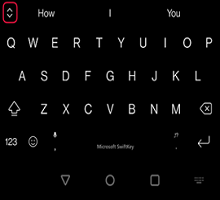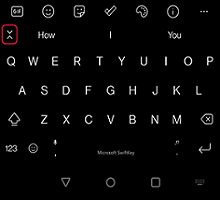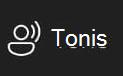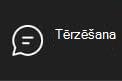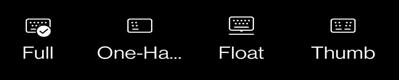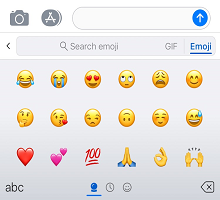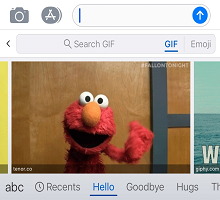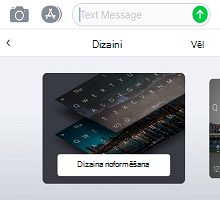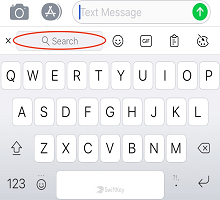-
Starpliktuve
1. Kā piekļūt rīkjoslai
Toolbar is home to all your favorite Microsoft SwiftKey features and useful settings.
Rīkjoslai var ērti piekļūt, Microsoft SwiftKey tastatūrā. Vienkārši pieskarieties pie
Ja vēlaties aizvērt rīkjoslu, pieskarieties ikonai
2. Kas atrodas rīkjoslā?
Rīkjoslā ir šādi līdzekļi:
Meklēšana
Meklēt Mūsu Bing meklēšanas līdzeklis ļauj jums meklēt un koplietot tieši no Microsoft SwiftKey tastatūras. Bing ir paredzēts labākai meklēšanas pieredzei lietotājiem, izmantojot AI tehnoloģijas, lai izprastu lietotāju nolūkus un nodrošinātu atbilstošus rezultātus.Papildinformācija: Meklēšanas izmantošana programmā Microsoft SwiftKey Android ierīcēm
Tonis
Mums ir "profesionāls", "neformāls", "laipns" un "sabiedrisko ziņu" toņi.
Papildinformācija: Kā izmantot toni Microsoft SwiftKey tastatūrā
Tērzēšana
Pievienojiet un nosūtiet animētus attēlus no visām jūsu iecienītākajām programmām. Izmantojiet meklēšanas funkciju, lai atrastu šo ideālo GIF failu katram gadījumam.Papildinformācija: GIFS pievienošana un meklēšana
Uzlīmes
Ja jums patīk GIFS, arī jums patiks uzlīmes! Pievienojiet vīrusu savam sarunas, izmantojot gan statiskas, gan animētas uzlīmes.
Papildinformācija: Uzlīmju lietošana
Iestatījumi
Ja vēlaties sākt darbu un skatīt, Microsoft SwiftKey atzīmes, Iestatījumi ir labs sākums.
Dizaini
Microsoft SwiftKey piedāvā daudzus dizainus, lai jūs patiešām padarītu tastatūru par savu.
Pieskarieties cilnei "Dizaini" (to norāda paletes ikona) un noklikšķiniet uz Galerija. Izvēlieties dizainu, ko vēlaties lietot tastatūrai"
Papildinformācija: Fotoattēlu dizaini Android ierīcēm
Starpliktuve
Starpliktuvē atrodas viss jūsu kopētais teksts vēlākai lietošanai. Starpliktuve ļauj kopēt un ielīmēt klipus vai izveidot saīsnes ātrākai ievietošanai.
Papildinformācija: Kā darbojas starpliktuve?
Izkārtojumi
Pieskaroties ikonai Izkārtojumi, varat mainīt valodas un izkārtojumus, pilnībā neatverot SwiftKey programmu.
Papildinformācija: Kā mainīt tastatūras izkārtojumu (piemēram, QWERTY uz AZERTY)?
One-handed, Float, and Thumb mode
Viens darba režīms ir kompakta, samazināta platuma tastatūra, kas paredzēta rakstīšanai ar vienu roku.
Peldošais režīms ļauj jums brīvību pārvietot un novietot Microsoft SwiftKey tastatūru, kur vien vēlaties.
Īkšķa izkārtojums piedāvā sadalītu tastatūru.
Papildinformācija: Kā mainīt tastatūras režīmu operētājsistēmā Microsoft SwiftKey Android ierīcēm
Tulkotājs
Mēs esam integrējuši Microsoft Translator ar Microsoft SwiftKey tastatūru. Tas nodrošina ātru un nevainojamu veidu, kā izmantot Translator līdzekļus jūsu jau veiktā darba kontekstā. Vairs nekādas lietojumprogrammu pārslēgšanas vai kopēšanas un ielīmēšanas turp un atpakaļ.
Papildinformācija: Kā izmantot Microsoft Translator Microsoft SwiftKey tastatūru?
Pielāgotājam
Rīkjoslas pielāgotājs ļauj pielāgot rīkjoslu tieši tā, kā vēlaties. pārkārtojiet ikonu secību, kā arī darbojas kā pārpildes izvēlne visām ikonām, kuras nav iespējams parādīt.
Konts
Iegūstiet ātru piekļuvi konta Microsoft SwiftKey no šīs vietas.
Papildinformācija: Kas ir Microsoft SwiftKey konts?
Mainītu izmērus
Velciet robežu lodziņus, lai mainītu to izmērus un pārvietotu Microsoft SwiftKey tastatūru.
Lasiet: kā android Microsoft SwiftKey tastatūras izmērus
Emoji
Nospiediet, lai ātri piekļūtu visām Emoji emocijzīmi, kuru jūs vēlaties.
Papildinformācija: Kā izmantot Emoji ar Microsoft SwiftKey tastatūru
Inkognito
Ja nevēlaties, lai datora tastatūra Microsoft SwiftKey apgūtu vārdus, vienkārši pieskarieties inkognito ikonai, lai to ieslēgtu. Vēlreiz pieskaroties ikonai, tiek aizvērts inkognito režīms un Microsoft SwiftKey no jums uzzināt.
Papildinformācija: Kā inkognito režīms darbojas Microsoft SwiftKey tastatūru darbam ar Android?
Automātiskā koriģēšana
Parocīgs īsinājumtaustiņš, kas izvēloties pārslēgs automātisko koriģēšanu.
Papildinformācija: Kā atstarpes taustiņš darbojas ar automātisko koriģēšanu?
Balss par tekstu
Balss atpazīšana ir ieslēgta pēc noklusējuma. Tastatūra Microsoft SwiftKey izmanto Google Voice tehnoloģiju, lai izmantotu šo līdzekli.
Lasiet rakstu: Kā izmantot Voice kā tekstu Microsoft SwiftKey operētājsistēmā Android?
Ziņojumapmaiņas centrs
Ziņojumapmaiņas centrs ir vieta, kur saņemt papildinformāciju par mūsu ākajiem līdzekļiem, kā arī padomi, kas palīdzēs jums izmantot visas Microsoft SwiftKey tastatūru.
-
Meklēšana
-
Tonis
-
Tērzēšana
Rīkjosla ir jauns veids, kā iegūt ātrāku un vienkāršāku piekļuvi jūsu iecienītākajiem Microsoft SwiftKey līdzekļiem.
1. Kā piekļūt rīkjoslai
Rīkjoslai var viegli piekļūt, Microsoft SwiftKey tastatūrā. Vienkārši pieskarieties pie "+" pa kreisi no prognozes joslas.
2. Kas ir rīkjoslā?
Rakstīšanas rīkjoslas sākumlapā var izmantot tālāk norādītos līdzekļus.
Meklēt
Mūsu Bing meklēšanas līdzeklis ļauj jums meklēt un koplietot tieši no Microsoft SwiftKey tastatūras. Bing ir paredzēts labākai meklēšanas pieredzei lietotājiem, izmantojot AI tehnoloģijas, lai izprastu lietotāju nolūkus un nodrošinātu atbilstošus rezultātus.Kā izmantot meklēšanu Microsoft SwiftKey tastatūrā
Tonis
Mūsu toņu līdzeklis ļauj mainīt ievades laukā ievadītā teksta toni. It uses artificial intelligence to help users improve their writing by suggesting alternative words and reordering sentences.
Mums ir "profesionāls", "neformāls", "laipns" un "sabiedrisko ziņu" toņi.
Kā izmantot toni Microsoft SwiftKey tastatūrā
Tērzēšanas
Kad izmantojat jauno Bing tērzēšanu, izmantojot SwiftKey tastatūru, lai meklētu tīmeklī, tas ir līdzīgi kā izpētes palīgam, personiskajam plānotājam un radošajam partnerim blakus. Dažreiz jums ir nepieciešamas ne tikai atbilde — ir nepieciešama iedvesma. Neatkarīgi no tā, vai rakstāt e-pasta ziņojumu, guļlaika stāstu vai ēdienreižu plānu, nav jāgaida — tikai sāciet darbu.Tērzēšanas izmantošana Microsoft SwiftKey tastatūrā
Emoji
Pieskaroties emocijzīmju ikonai, tiek atvērts Emoji panelis. Šeit varat izvēlēties no simtiem dažādu emoji emocijzīmju dažādas kategorijas.
GIFS
Pievienojiet un nosūtiet animētus attēlus no visām jūsu iecienītākajām programmām.
Starpliktuve
Starpliktuves Microsoft SwiftKey atrodas viss jūsu kopētais teksts vēlākai lietošanai. Starpliktuve ļauj kopēt un ielīmēt klipus vai izveidot saīsnes ātrākai ievietošanai.
Papildinformācija: Kā darbojas starpliktuve?
Dizaini
Ātri piekļūstiet tastatūras dizainiem un mainiet izskatu, ritinot piedāvājumu vai noformējot pats savu noformējumu.
Papildinformācija: Dizainu un noformējumu maiņa
Meklēšana
Izmantojiet meklēšanas funkciju, lai meklētu GIFS un Emoji emocijzīmes atbilstoši katram gadījumam.